3 Möglichkeiten zum Ausblenden bestimmter Seiten der App Einstellungen in Windows 10
Aktualisiert Marsch 2023: Erhalten Sie keine Fehlermeldungen mehr und verlangsamen Sie Ihr System mit unserem Optimierungstool. Holen Sie es sich jetzt unter - > diesem Link
- Downloaden und installieren Sie das Reparaturtool hier.
- Lassen Sie Ihren Computer scannen.
- Das Tool wird dann deinen Computer reparieren.
In unserem vorherigen Handbuch mit dem Titel zum Aktivieren oder Deaktivieren von Einstellungen und Systemsteuerung in Windows 10 haben wir über das Deaktivieren oder Blockieren der gesamten Einstellungen-App und Systemsteuerung in Windows 10 gesprochen.
Während das Deaktivieren oder Blockieren der Einstellungen eine hervorragende Möglichkeit ist, andere daran zu hindern, Änderungen an Ihrem PC vorzunehmen, möchten Sie möglicherweise nur bestimmte Seiten anstelle der gesamten Einstellungen-App blockieren oder deaktivieren. Beispielsweise möchten Sie möglicherweise Hintergrund-, Bildschirmsperr- und Themenseiten blockieren oder deaktivieren, um zu verhindern, dass andere Ihren aktuellen Desktop-Hintergrund, Sperrbildschirm-Hintergrund bzw. Desktop-Design ändern.
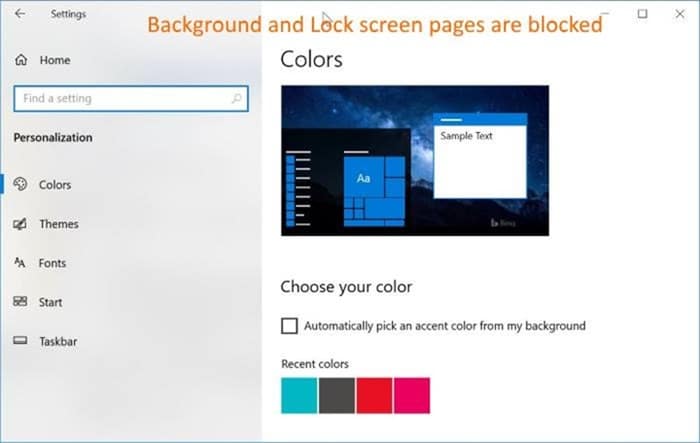
Glücklicherweise gibt es mehr als eine Möglichkeit, bestimmte Seiten in der Einstellungen-App zu blockieren oder zu deaktivieren. Sie können entweder die Gruppenrichtlinie, die Windows-Registrierung oder ein Drittanbieter-Tool namens Win 10 Settings Blocker verwenden, um bestimmte Seiten der App Einstellungen in Windows 10 zu blockieren.
Wichtige Hinweise:
Mit diesem Tool können Sie PC-Problemen vorbeugen und sich beispielsweise vor Dateiverlust und Malware schützen. Außerdem ist es eine großartige Möglichkeit, Ihren Computer für maximale Leistung zu optimieren. Das Programm behebt häufige Fehler, die auf Windows-Systemen auftreten können, mit Leichtigkeit - Sie brauchen keine stundenlange Fehlersuche, wenn Sie die perfekte Lösung zur Hand haben:
- Schritt 1: Laden Sie das PC Repair & Optimizer Tool herunter (Windows 11, 10, 8, 7, XP, Vista - Microsoft Gold-zertifiziert).
- Schritt 2: Klicken Sie auf "Scan starten", um Probleme in der Windows-Registrierung zu finden, die zu PC-Problemen führen könnten.
- Schritt 3: Klicken Sie auf "Alles reparieren", um alle Probleme zu beheben.
Methode 1 von 3
Deaktiviert oder blockiert bestimmte Seiten in der Einstellungen-App
Diese Methode verwendet Gruppenrichtlinien, um Seiten der Einstellungen-App zu blockieren. Da Gruppenrichtlinien in der Home-Edition nicht vorhanden sind, lesen Sie bitte Methode 2 oder 3 dieses Handbuchs, um zu erfahren, wie Sie dies mit der Windows-Registrierung oder einem Drittanbieter-Tool tun können.
Schritt 1: Öffnen Sie den Gruppenrichtlinien-Editor , indem Sie seinen Namen in das Suchfeld Start / Taskleiste eingeben und dann die Eingabetaste drücken.
Schritt 2: Navigieren Sie im Fenster Lokale Gruppenrichtlinien zu Benutzerkonfiguration \u0026 gt; Administrative Vorlagen \u0026 gt; Systemsteuerung . Suchen Sie auf der rechten Seite nach der Richtlinie für die Sichtbarkeit von Einstellungen . Doppelklicken Sie darauf, um das Eigenschaftenfenster zu öffnen.
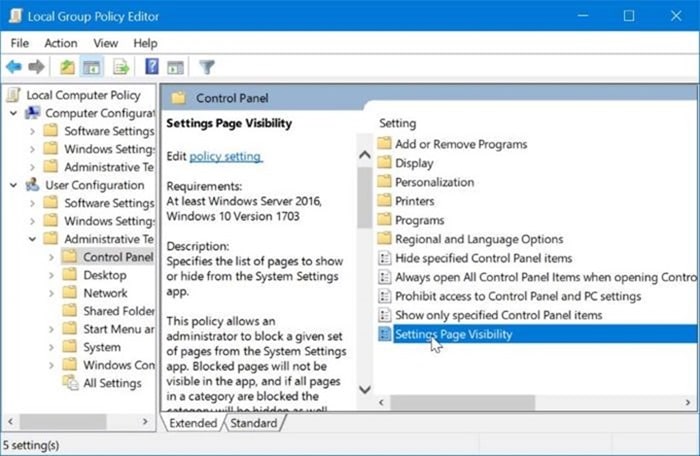
Schritt 3: Wählen Sie die Option Aktiviert . Geben Sie im Feld Sichtbarkeit der Seite Einstellungen die URL der Seite ein, die Sie ausblenden möchten. Sie finden die URL für alle Seiten auf dieser offiziellen Seite.
Wenn Sie beispielsweise die Hintergrundseite (Einstellungen \u0026 gt; Personalisierung \u0026 gt; Hintergrund) ausblenden müssen, müssen Sie Ausblenden: Personalisierungshintergrund eingeben.
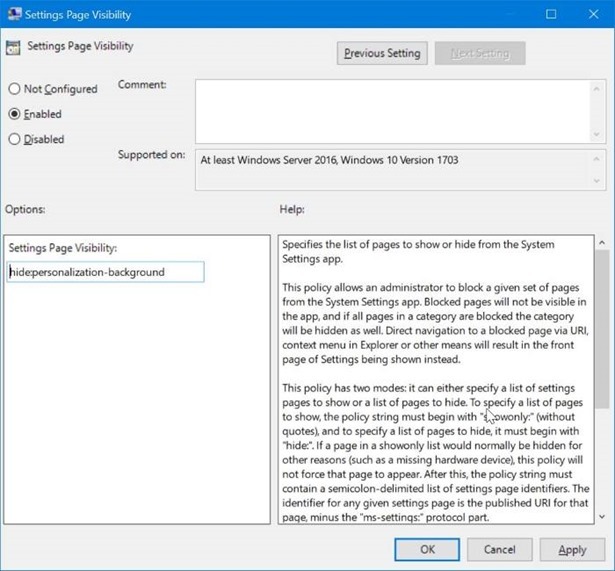
Wenn Sie mehrere Seiten ausblenden möchten, verwenden Sie ein Semikolon (;) zwischen zwei URLs. Um beispielsweise Hintergrund- und Sperrbildschirmseiten auszublenden, müssen Sie Ausblenden: Personalisierungshintergrund; Sperrbildschirm in das Feld Sichtbarkeit der Einstellungsseite eingeben und dann auf die Schaltfläche Übernehmen klicken.
Methode 2 von 3
Ausblenden bestimmter Seiten der Einstellungen über die Registrierung
Schritt 1: Geben Sie im Suchfeld Start / Taskleiste Regedit ein und drücken Sie die Eingabetaste.
Schritt 2: Navigieren Sie zu der folgenden Taste:
HKEY_CURRENT_USER \\ Software \\ Microsoft \\ Windows \\ CurrentVersion \\ Policies \\ Explorer
Schritt 3: Klicken Sie auf der rechten Seite mit der rechten Maustaste auf eine leere Stelle, klicken Sie auf Neu , klicken Sie auf Zeichenfolgenwert und dann auf Name es als SettingsPageVisibility .
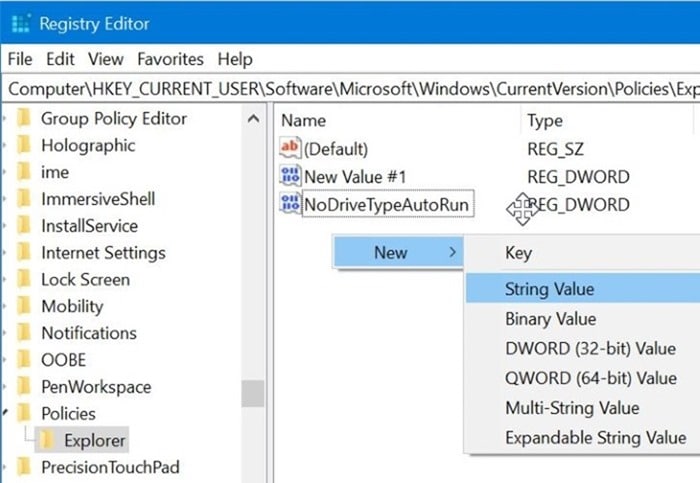
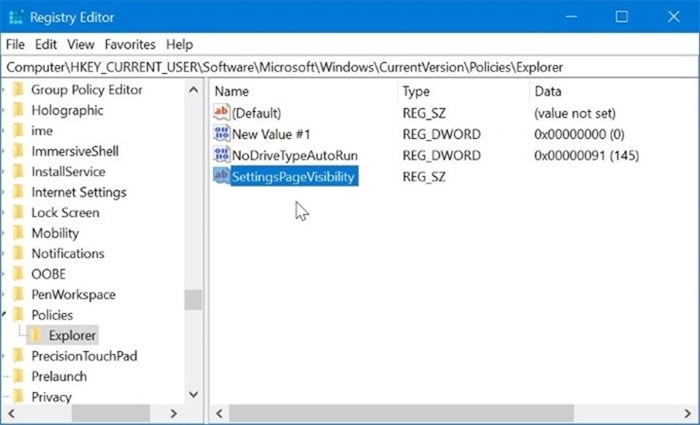
Schritt 4: Doppelklicken Sie abschließend auf SettingsPageVisibility und geben Sie die URL der Seite ein, die Sie ausblenden möchten, indem Sie „Hide:“ (ohne Anführungszeichen) voranstellen. Sie können URLs für alle Seiten auf dieser Seite finden.
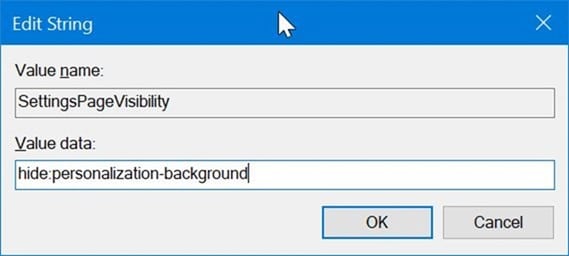
Wenn Sie beispielsweise die Hintergrundseite (Einstellungen \u0026 gt; Personalisierung \u0026 gt; Hintergrund) ausblenden müssen, müssen Sie Ausblenden: Personalisierungshintergrund eingeben.
Um mehrere Seiten auszublenden, trennen Sie URLs mit einem Semikolon (;). Geben Sie beispielsweise hide: Personalisierungshintergrund; Sperrbildschirm in das Wertdatenfeld ein. Klicken Sie auf OK .
Methode 3 von 3
Einstellungen-App-Seiten mit dem Einstellungsblocker ausblenden
Für diejenigen unter Ihnen, die nach einer einfachen Möglichkeit suchen, gibt es ein Dienstprogramm eines Drittanbieters, mit dem bestimmte Seiten der Einstellungen-App blockiert werden können. Win 10 Settings Blocker ist ein kostenloses kleines Tool, mit dem Sie entweder die gesamte Einstellungen-App oder bestimmte Seiten der Einstellungen-App blockieren können.
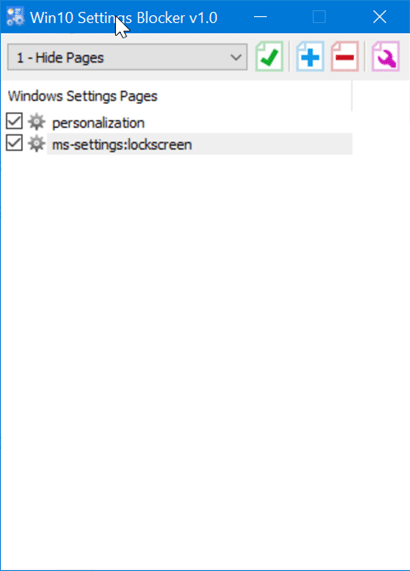
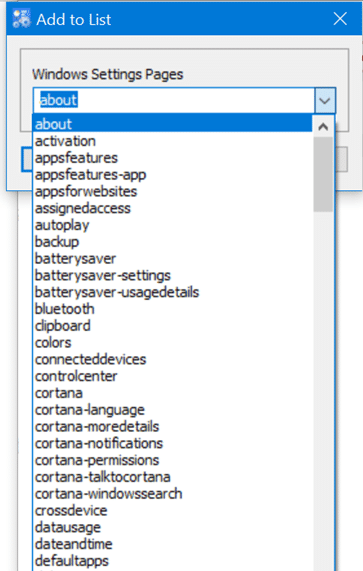
Win10-Einstellungsblocker herunterladen

